如何在 iPhone 和 iPad 上禁用快捷方式横幅通知

如果您在 iPhone 或 iPad 上使用内置的快捷方式应用程序来执行自动化任务,您可能已经注意到如何获得每次执行快捷方式时都会出现横幅式通知。有些用户可能希望禁用这些通知,尤其是当这是他们经常使用的功能时。
您可能已尝试通过设备上的通知设置禁用快捷方式通知,但这里的问题是快捷方式应用根本不会显示在此处。因此,关闭快捷方式的通知可能会很棘手,但请放心,这仍然是可能的。有一种解决方法仍然允许您暂时关闭快捷方式中的横幅式通知,直到您重新启动设备。您是否有兴趣了解有关此解决方法的更多信息?然后继续阅读!
如何在 iPhone 和 iPad 上禁用快捷方式横幅通知
我们将使用“屏幕使用时间”暂时禁用快捷方式通知。在继续执行以下步骤之前,请确保您在过去一天至少收到了一条来自快捷方式的通知。
- 从 iPhone 或 iPad 的主屏幕转到“设置”。

- 在设置菜单中,向下滚动并点击“屏幕时间”以继续。如果您之前没有访问过此菜单,则需要按照屏幕上的说明在您的设备上设置屏幕时间。
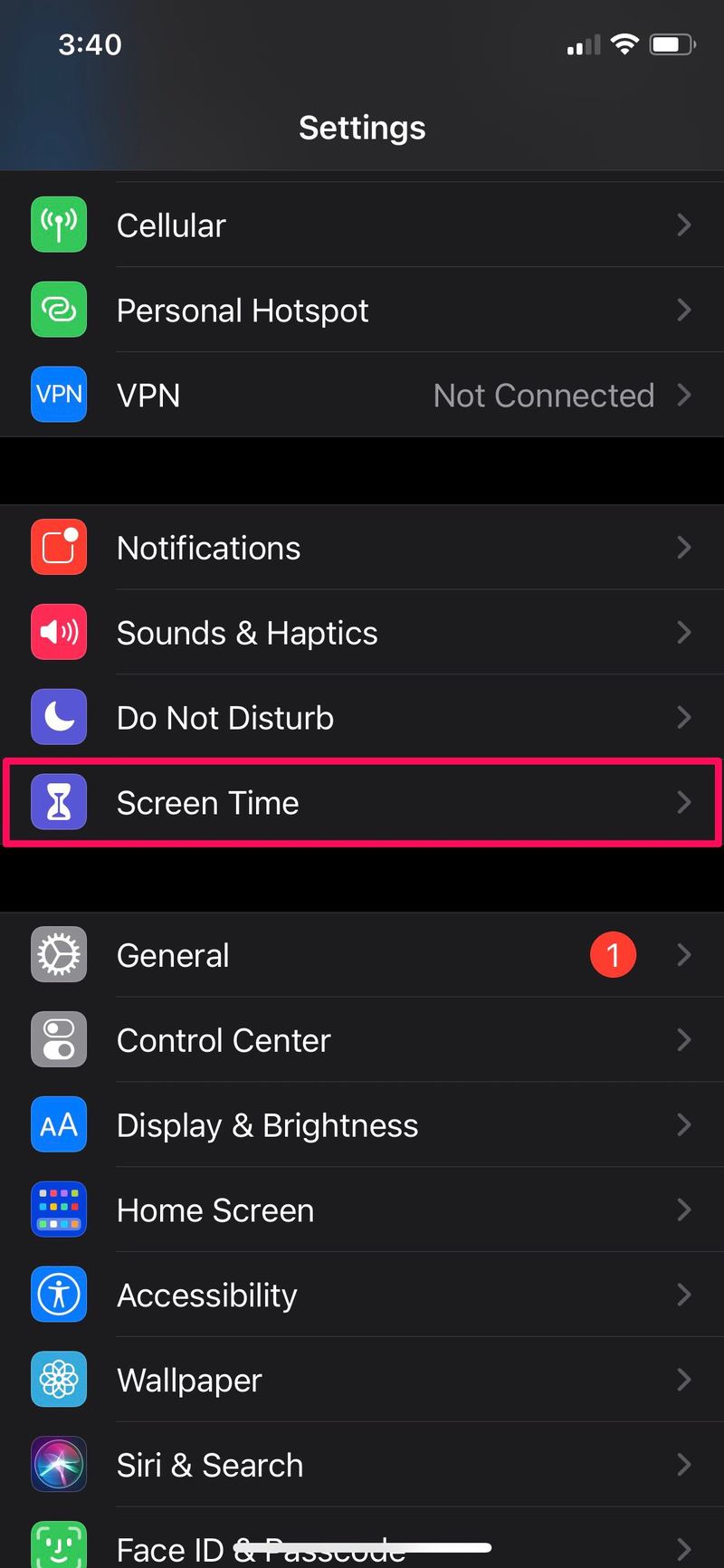
- 进入专门的“屏幕使用时间”部分后,点击“查看所有活动”继续。
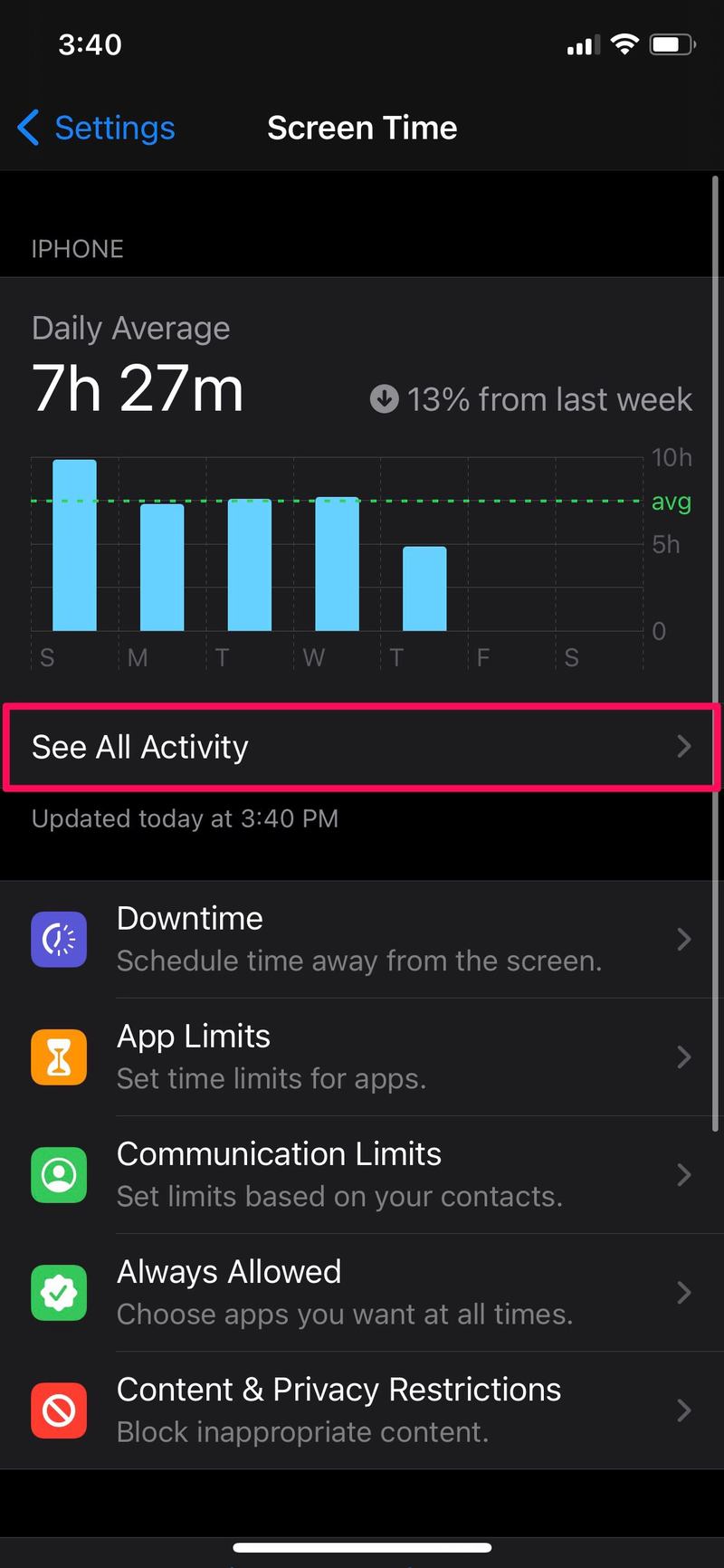
- 接下来,向下滚动到底部找到“通知”类别。在这里,您会找到“快捷方式”。如果您没有立即看到它,请点击“显示更多”,您将能够找到它以及其他应用程序。
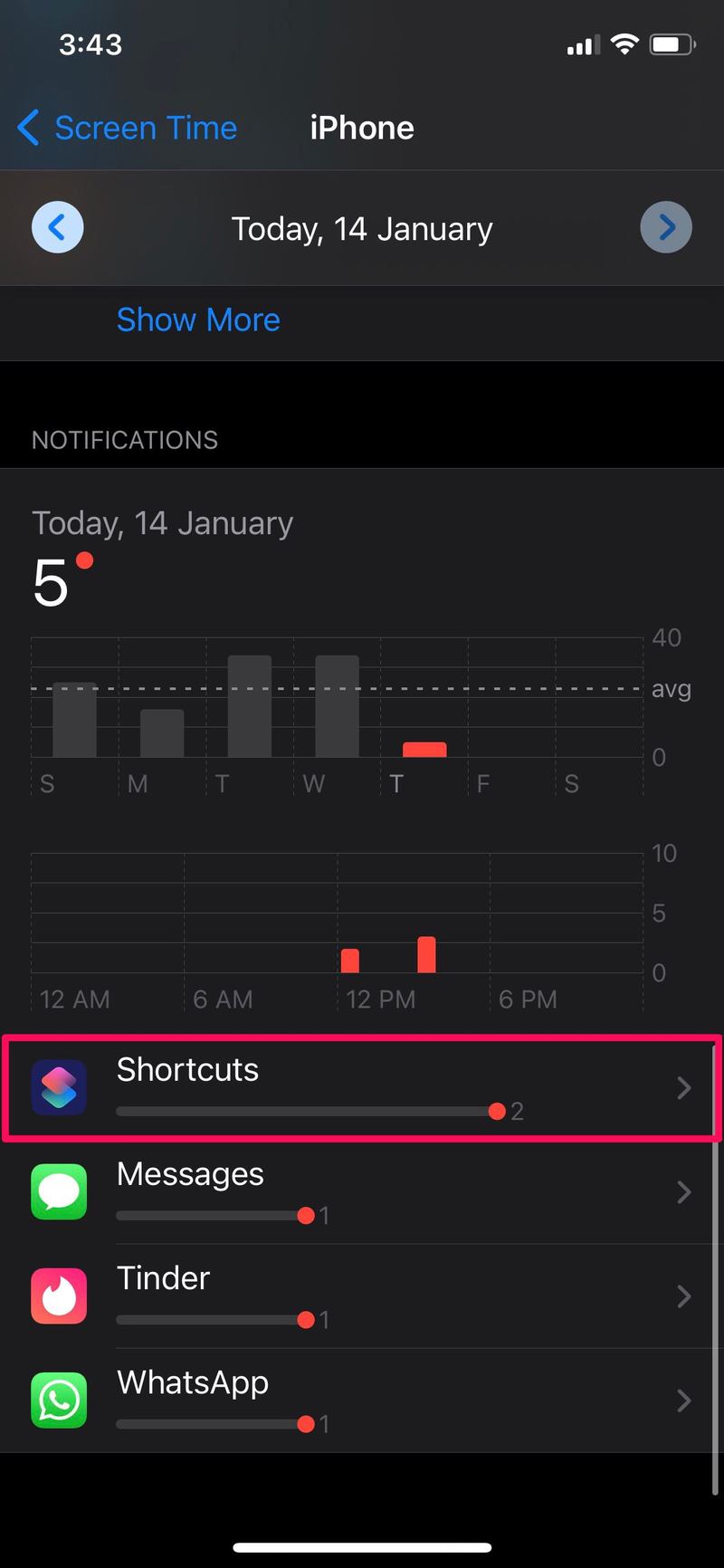
- 现在,如果您只想禁用通知横幅,您可以取消选中“警报”下的“横幅”,如下所示。
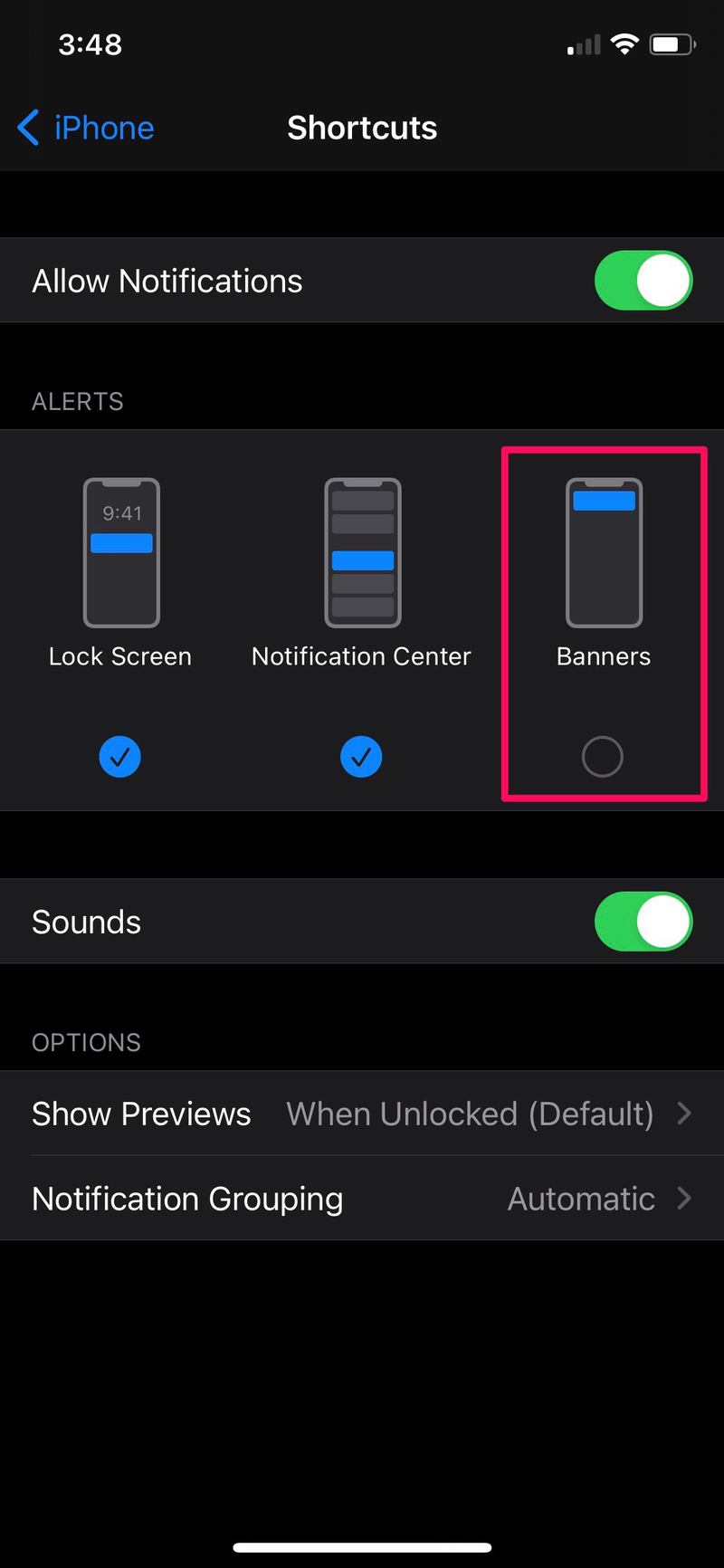
- 但是,如果您想关闭所有通知,只需轻按一次“允许通知”开关即可。
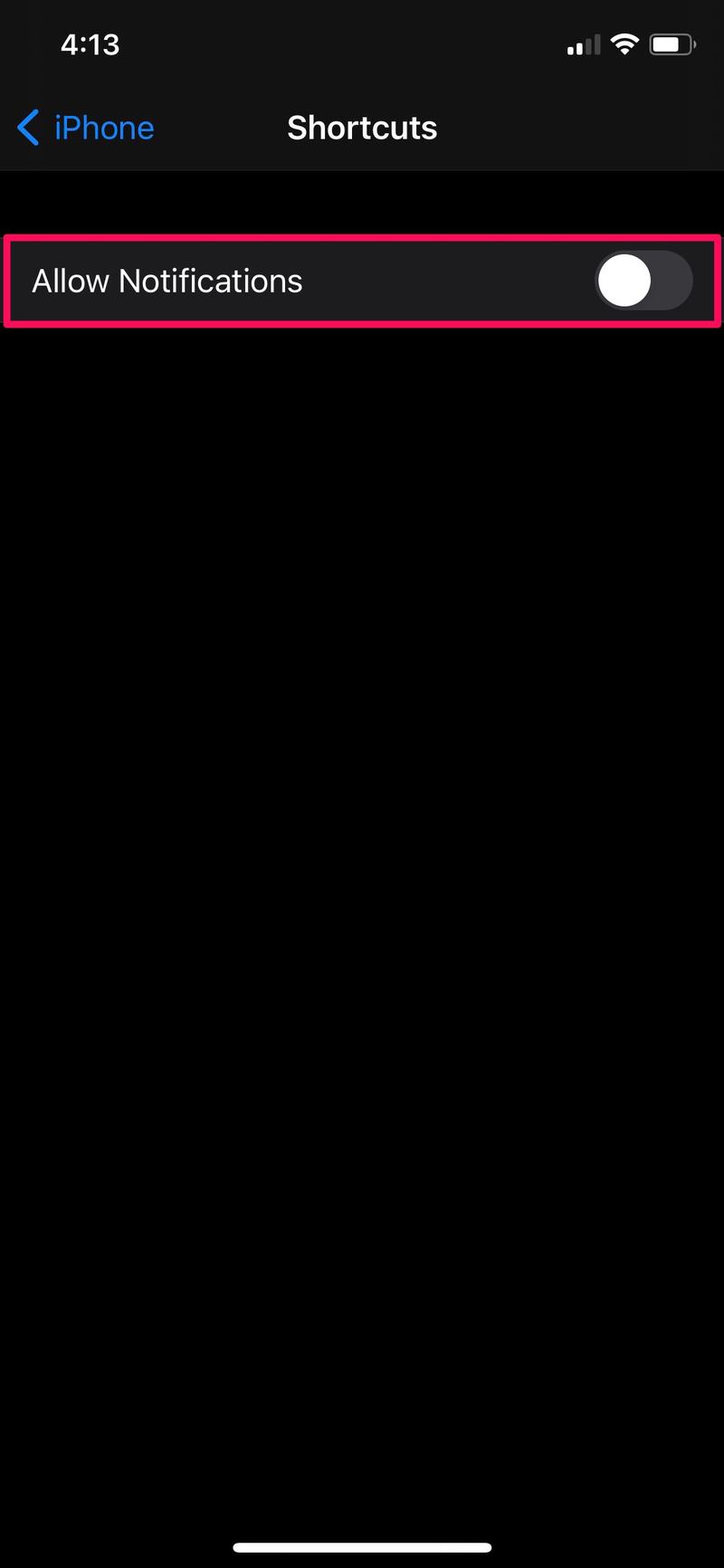
给你。您已成功禁用 iPhone 或 iPad 上“快捷方式”应用的通知。
这不是关闭快捷方式通知的永久方法,因为当您重新启动 iPhone 或 iPad 时,您的设置会自动重置。这是从“屏幕时间”菜单禁用通知的一个限制。在撰写本文时,禁用快捷方式应用程序通知的永久选项不可用,因此您别无选择。
通过禁用这些横幅式通知,您可以在设备上运行快捷方式自动化时获得更加无缝的体验。不过,尽量不要在不必要的情况下关闭设备。如果这样做,您将需要等待快捷方式的通知,然后才能再次通过“屏幕使用时间”调整应用的通知设置,这很不方便。
最小化这些通知的一种方法是在应用程序中设置新的自动化时禁用“运行前询问”选项。这并没有消除所有通知,但允许快捷方式自动运行,而不会提示您从通知中手动运行它。
我们希望您最终能够了解如何在 iPhone 和 iPad 上关闭快捷方式应用程序的通知。您对此解决方法有何看法? Apple 是否应该像大多数其他应用程序一样为快捷方式添加全局通知设置?在评论中分享任何个人意见、经验、技巧或相关想法。
